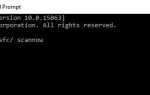Kopiowanie plików z jednej partycji na drugą lub z zewnętrznego nośnika na lokalną pamięć powinno być spacerkiem po parku. Jednak nawet najprostsza ze wszystkich operacji może czasami okazać się trudna. Niektóre raporty użytkowników systemu Windows 10 stwierdzają, że ekran „Obliczanie czasu potrzebnego do skopiowania plików” trwa wieki lub w ogóle się nie kończy. W takim przypadku są zmuszeni odłączyć media lub ponownie uruchomić komputer, ponieważ operacji nie można anulować.
Aby to naprawić lub przynajmniej znaleźć obejście, zalecamy sprawdzenie kroków, które wymieniliśmy poniżej. Jeśli system Windows 10 wymaga dłuższych okresów na proste obliczenia, koniecznie przejrzyj listę.
Jak naprawić utknięcie na ekranie „Obliczanie czasu wymaganego do skopiowania plików” w systemie Windows 10
- Poczekaj jakiś czas
- Sprawdź pamięć pod kątem błędów
- Tymczasowo wyłącz program antywirusowy
- Użyj alternatyw
1: Poczekaj chwilę
Wielu użytkowników identyfikuje obliczanie czasu systemu Windows jako część procesu kopiowania. W związku z tym zgadzają się, że ta operacja spowalnia proces kopiowania i chcą go wyłączyć. Tak nie jest i nie można tego wyłączyć. To tylko standardowe obliczenie i jest przybliżone, a nie precyzyjne. To, co naprawdę spowalnia obliczenia, to samo kopiowanie. Na przykład bardzo duże porcje danych, dużo plików w innym formacie lub ogólna prędkość odczytu i zapisu na nośniku powodują, że kopiowanie zajmuje dużo czasu.
Gdy Eksplorator plików utknie na ekranie „Obliczanie czasu potrzebnego do skopiowania plików” i zajmuje to więcej niż zwykle, wystarczy poczekać. Oczywiście nie czekaj godzinami, bo to nigdzie nie prowadzi. Spróbuj także wprowadzić zmiany. Nie tylko kopiuj i wklej folder ze 100 GB surowych danych. Podziel go, powiedzmy, na 10 GB. Ponadto weź pod uwagę liczbę plików. Jeśli policzysz pliki w dziesiątkach tysięcy, na pewno zajmie to więcej niż skopiowanie kilku plików o równej wielkości.
Jeśli chodzi o zewnętrzne magazyny, spróbuj zmienić port USB. Jeśli przesyłasz pliki z / do telefonu, unikaj protokołu MTP i trzymaj się Mass Storage. Ponadto spróbuj użyć Wi-Fi do przesłania plików. Dostępnych jest wiele programów / aplikacji, które umożliwiają transfer bezprzewodowy. Jeśli kopiujesz pliki z dysku DVD / CD, upewnij się, że dysk i pamięć ROM są w dobrym stanie.
Jeśli zdarzyło Ci się to rozwiązać, ale problem nadal występuje, a Eksplorator potrzebuje wieków, aby obliczyć dane, kontynuuj wykonywanie poniższych czynności.
2: Sprawdź pamięć pod kątem błędów
Teraz powyższe kroki powinny znacznie przyspieszyć proces kopiowania, ale warunkiem koniecznym jest w pełni funkcjonalne przechowywanie. Jeśli twój wewnętrzny / zewnętrzny dysk twardy lub USB są uszkodzone lub uszkodzone, obliczenia i przetwarzanie plików zajmie znacznie więcej czasu, niż to konieczne. W najgorszym przypadku nie będziesz w stanie manipulować plikami. Jest to wyraźny znak nadchodzącej awarii dysku twardego i zalecamy jak najszybsze utworzenie kopii zapasowej danych.
Ale nie chcemy wyciągać wniosków. Zamiast tego masz różne sposoby sprawdzania pamięci pod kątem błędów. Jest do tego wiele narzędzi — niektóre z nich to wbudowane narzędzia w systemie Windows 10 i inne rozwiązania innych firm. Narzędziem przechodzącym do systemu Windows 10 (i starszych wersji) jest ChkDsk. Możesz go uruchomić w wierszu polecenia z podwyższonym poziomem uprawnień. Oto jak to zrobić:
- Na pasku wyszukiwania systemu Windows wpisz cmd, kliknij prawym przyciskiem myszy Wiersz polecenia i uruchom go jako administrator.
- W wierszu polecenia wpisz następujące polecenie i naciśnij klawisz Enter:
- chkdsk c: / r

- chkdsk c: / r
- Jeśli twoja partycja systemowa nie jest do, zastąpić «do:„Z alternatywną literą przypisaną do partycji systemowej.
- Po zakończeniu skanowania uruchom ponownie komputer i spróbuj ponownie skopiować pliki.
3: Wyłącz tymczasowo program antywirusowy
Mimo że system Windows 10 jest wyposażony w dość konkurencyjny program Windows Defender, większość użytkowników systemu Windows nadal pokłada zaufanie w rozwiązaniach antymalware innych firm. I słusznie tak. Jednak niektóre programy antywirusowe innych firm nie działają dobrze w systemie Windows 10. Są one prawdopodobnie lepsze niż ich rówieśnicy pod wieloma względami. Mogą spowolnić system i wpłynąć na wydajność najprostszych operacji — dotyczy to również kopiowania.
Mianowicie, ochrona w czasie rzeczywistym niektórych rozwiązań antywirusowych będzie próbować skanować pliki podczas ich przesyłania. A jeśli masz już problemy ze słabymi błędami sprzętowymi lub systemowymi, to z pewnością nie potrzebujesz tego. Dlatego zalecamy wyłączenie antywirusa na pozostałą część transferu danych. Po skopiowaniu wszystkiego możesz wykonać zlokalizowane skanowanie w celu sprawdzenia obecności wirusa.
4: Użyj alternatyw
Wreszcie, jeśli wielokrotnie nie możesz przejść obok ekranu „Obliczanie czasu wymaganego do skopiowania plików”, ale możesz potwierdzić, że nośnik pamięci jest zdrowy, być może problem stanowi Eksplorator. Istnieje wiele różnych narzędzi do przesyłania plików innych firm, które mogą po prostu działać. Większość z nich (jeśli nie wszystkie) jest darmowa i dość łatwa w obsłudze.
Nie możemy zagwarantować, że będzie działać lepiej, ale jeśli chcesz spróbować, rozważ jedno z następujących narzędzi:
- FastCopy — szybkie narzędzie do kopiowania wielu wątków, ale nie najlepszy projekt.

- Copy Handler — szybki i dobrze zaprojektowany, pozbawiony weryfikatora danych.

- ExtremeCopy — niezawodne narzędzie, ale za niektóre funkcje premium trzeba zapłacić.

Z jednym z nich możesz mieć więcej szczęścia. To też powinno to zakończyć. Jeśli masz alternatywne rozwiązanie lub pytania dotyczące zaciągniętych, możesz nam powiedzieć w sekcji komentarzy poniżej.
- FastCopy — szybkie narzędzie do kopiowania wielu wątków, ale nie najlepszy projekt.